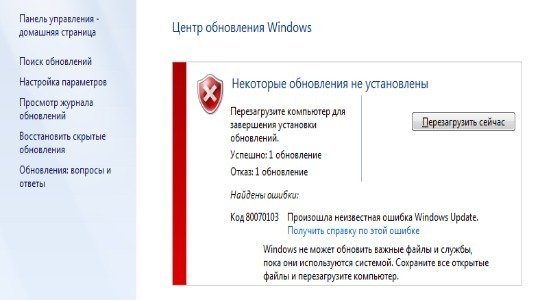Отладка в IDLE — найдите и исправьте ошибки Python‑кода
Ошибки совершают все — даже опытные профессиональные разработчики! Интерактивный интерпретатор Python, IDLE, довольно хорошо выявляет такие ошибки, как синтаксические ошибки и ошибки времени выполнения, но есть третий тип ошибок, с которыми вы, возможно, уже сталкивались. Логические ошибки возникают, когда действующая в остальном программа не выполняет то, что было задумано. Логические ошибки вызывают непредвиденное поведение, называемое ошибками. Удаление ошибок называется отладкой.
Отладчик — это инструмент, который помогает выявлять ошибки и понимать, почему они возникают. Умение находить и исправлять ошибки в коде — это навык, который вы будете использовать на протяжении всей своей карьеры программиста!
Используйте окно управления отладкой
Основным интерфейсом отладчика IDLE является окно Debug Control, или для краткости окно Debug. Вы можете открыть окно «Debug», выбрав «Debug» → «Debugger» в главном меню интерактивного окна. Идите вперед и откройте окно отладки.
Примечание. Если в строке меню отсутствует меню «Debug», убедитесь, что интерактивное окно находится в фокусе, щелкнув его.
Каждый раз, когда открыто окно отладки, интерактивное окно отображает [DEBUG ON] рядом с приглашением, указывающим, что отладчик открыт. Теперь откройте новое окно редактора и расположите три окна на экране так, чтобы вы могли видеть их все одновременно.
В этом разделе вы узнаете, как организовано окно отладки, как по-шагово выполнять код с отладчиком по одной строке за раз и как устанавливать точки останова, чтобы ускорить процесс отладки.
Окно управления отладкой: обзор
Чтобы увидеть, как работает отладчик, вы можете начать с написания простой программы без каких-либо ошибок. Введите в окно редактора следующее:
Окно отладки будет выглядеть так: 
Обратите внимание, что панель стека в верхней части окна содержит следующее сообщение:
Это говорит о том, что строка 1 (которая содержит код for i in range(1, 4): ) вот-вот будет запущена, но еще не началась. Часть сообщения ‘__main__’. () относится к тому факту, что вы в данный момент находитесь в основном разделе программы, а не находитесь, например, в определении функции до того, как будет достигнут основной блок кода.
Кнопка Step
Идите вперед и нажмите Step в верхнем левом углу окна отладки. Окно отладки немного изменится и будет выглядеть так: 
Здесь есть два отличия, на которые следует обратить внимание. Сначала сообщение на панели стека меняется на следующее:
На этом этапе выполняется строка 1 вашего кода, а отладчик остановился непосредственно перед выполнением строки 2.
Точки останова и кнопка перехода
Часто вы можете знать, что ошибка должна быть в определенном разделе вашего кода, но вы можете не знать, где именно. Вместо того, чтобы нажимать кнопку Step целый день, вы можете установить точку останова, которая сообщает отладчику о необходимости непрерывно запускать весь код, пока он не достигнет точки останова.
Точка останова એ сообщают отладчику, когда следует приостановить выполнение кода, чтобы вы могли взглянуть на текущее состояние программы. На самом деле они ничего не ломают.
Чтобы установить точку останова, на строке кода в окне редактора, на которой вы хотите сделать паузу, щелкните правой кнопкой мыши и выберите «Set Breakpoint». IDLE выделяет линию желтым цветом, чтобы указать, что ваша точка останова установлена. Чтобы удалить точку останова, щелкните правой кнопкой мыши строку с точкой останова и выберите «Clear Breakpoint».
Продолжайте и нажмите Quit в верхней части окна Debug, чтобы выключить отладчик на данный момент. Это не закроет окно, и вы захотите оставить его открытым, потому что через мгновение вы снова будете им пользоваться.
Сохраните и запустите файл. Как и раньше, панель стека в окне отладки указывает, что отладчик запущен и ожидает выполнения строки 1. Щелкните Go и посмотрите, что происходит в окне отладки: 
На панели стека теперь отображается следующее сообщение, указывающее, что он ожидает выполнения строки 3:
Снова и снова
Кнопка Over работает как комбинация Step и Go — перепрыгиваем через функцию или цикл. Другими словами, если вы не собираетесь по-операторно отслеживать и отлаживать функцию, то можете запустить код без необходимости заходить в неё. Кнопка Over переводит вас прямо к результату выполнения этой функции.
Точно так же, если вы уже находитесь внутри функции или цикла, кнопка Out выполняет оставшийся код внутри функции или тела цикла, а затем приостанавливает работу.
Далее вы увидите код с ошибками и узнаете, как исправить это с помощью IDLE.
Устранение некоторых ошибок
Теперь, когда вы освоились с использованием окна Debug Control, давайте взглянем на программу с ошибками.
Вот код с ошибками:
Если вы уже понимаете, в чем проблема с кодом, не исправляйте ее. Наша цель — узнать, как использовать отладчик IDLE для определения проблемы.
Если вы не понимаете, в чем проблема, не волнуйтесь! К концу этого раздела вы найдете его и сможете идентифицировать похожие проблемы в другом коде, с которым вы столкнетесь.
Примечание. Отладка может быть сложной и занимать много времени, а ошибки могут быть незаметными, и их трудно выявить.
Хотя в этом разделе рассматривается относительно простая ошибка, метод, используемый для проверки кода и поиска ошибки, одинаков для более сложных проблем.
Отладка — это решение проблемы, и по мере того, как вы набираетесь опыта, вы будете разрабатывать свои собственные подходы. В этом разделе вы узнаете простой четырехшаговый метод, который поможет вам начать работу:
Делай 1. Угадайте, где находится ошибка
Первым шагом является определение участка кода, который, вероятно, содержит ошибку. Возможно, сначала вы не сможете точно определить, где находится ошибка, но обычно вы можете сделать разумное предположение о том, в каком разделе вашего кода есть ошибка.
Посмотрите на основной раздел кода:
Как вы думаете, здесь может быть проблема? Не похоже, правда? Все в этих двух строчках кода выглядит хорошо. Итак, проблема должна быть в определении функции:
Делай 2. Установите точку останова и проверьте код
Теперь, когда вы определили, где должна быть ошибка, установите точку останова в начале цикла for, чтобы вы могли точно отслеживать, что происходит внутри кода, с помощью окна отладки: 
Откройте окно отладки и запустите файл. Выполнение по-прежнему приостанавливается на самой первой строке, которую он видит, то есть в определении функции.
Делай 3. Определите ошибку и попытайтесь ее исправить
Вывод, который вы можете сделать на этом этапе, заключается в том, что на каждой итерации цикла for new_word перезаписывается следующим символом в строке «hello» и завершающим символом подчеркивания. Поскольку внутри цикла for всего одна строка кода, вы знаете, что проблема должна быть в следующем коде:
Делай 4. Повторяйте шаги с 1 по 3, пока ошибка не исчезнет
Ваша первая попытка исправить ошибку сработала, поэтому вам больше не нужно повторять шаги 1–3. Так будет не всегда. Иногда, прежде чем исправлять ошибку, вам придется повторить этот процесс несколько раз.
Альтернативные способы поиска ошибок
В подобных ситуациях вы можете использовать отладку печатью, чтобы найти ошибки в вашем коде. Отладка печатью использует print() для отображения текста в консоли, который указывает, где выполняется программа и каково состояние переменных программы в определенных точках кода.
Например, вместо отладки предыдущей программы с помощью окна отладки вы можете добавить следующую строку в конец цикла for в add_underscores() :
В этом случае измененный код будет выглядеть так:
Когда вы запускаете файл, интерактивное окно отображает следующий вывод:
Посмотрев на вышеприведенный вывод, вы можете прийти к тому же выводу, что и при отладке с помощью окна отладки. Проблема в том, что new_word перезаписывается на каждой итерации.
Отладка печатью работает, но имеет несколько недостатков по сравнению с отладкой с помощью отладчика. Во-первых, вы должны запускать всю свою программу каждый раз, когда хотите проверить значения ваших переменных. Это может быть огромной тратой времени по сравнению с использованием точек останова. Вы также должны не забыть удалить эти вызовы функции print() из вашего кода, когда закончите отладку!
Пример цикла в этом разделе может быть хорошим примером для иллюстрации процесса отладки, но это не лучший пример кода Pythonic. Использование индекса i свидетельствует о том, что может быть лучший способ написать цикл. Один из способов улучшить этот цикл — напрямую перебирать символы в слове. Вот один из способов сделать это:
Заключение: отладка Python с помощью IDLE
Вот так то! Теперь вы знаете все об отладке с помощью окна Debug IDLE. Вы можете использовать базовые принципы, которые вы использовали здесь, с рядом различных инструментов отладки. Теперь у вас есть все необходимое, чтобы начать отладку кода Python.
В этом уроке вы узнали:
Вы также получили некоторую практику отладки неисправной функции, используя процесс из четырёх шагов выявления и удаления ошибок:
Единственный способ овладеть отладкой — это много практиковаться с ней! Один из способов попрактиковаться — открыть окно Debug Control и использовать его для пошагового выполнения кода, работая над упражнениями и задачами, которые вы найдете в наших Практикумах.
Ошибки программирования
Ошибки, которые обнаруживает компилятор, называют синтаксическими ошибками или ошибками компиляции. Синтаксические ошибки являются результатом ошибок в конструкции кода, таких как неправильное написание ключевого слова, пропуск необходимого знака пунктуации или использование открывающей фигурной скобки без соответствующей закрывающей фигурной скобки. Эти ошибки обычно легко обнаружить, поскольку компилятор говорит вам, где они находятся и что стало их причиной. Пример программы с синтаксической ошибкой:
Попытка компиляции приведённого кода:

Будет сообщено о четырёх ошибках, но в действительности программа содержит две ошибки:
Поскольку одна ошибка часто будет приводить к показу множества ошибок компиляции в разных строках, хорошей практикой является исправление ошибок начиная с верхней строки и постепенно двигаясь вниз. Исправление ошибок, которые ранее возникли в программе, может также исправить дополнительные ошибки, которые произошли позже.
Совет: если вы не знаете, как исправить ошибку, внимательно сравните вашу программу, символ за символом с похожими примерами в тексте. На начальном этапе обучения вы, вероятно, будете проводить много времени исправляя ошибки синтаксиса. Скоро вы будете знакомы с синтаксисом Java и сможете быстро исправлять синтаксические ошибки.
2. Ошибки во время выполнения
Ошибки во время выполнения – это ошибки, которые приводят к ненормальному обрывы работы программы. Они возникают во время работы программы, если среда обнаруживает операцию, которую невозможно выполнить. Обычно ошибки ввода становятся причинами ошибок во время выполнения. Ошибки ввода возникают, когда программа ожидает от пользователя ввода значения, но пользователь вводит величину, которую программа не может обработать. Например, программа ожидает получение числа, но вместо этого пользователь вводит строку, это приводит к ошибкам в программе, связанным с типами данных.
Другой пример ошибок во время выполнения – это деление на ноль. Это происходит, когда в целочисленном деление делитель равен нулю. Пример программы, которая вызовет ошибку во время выполнения:

3. Логические ошибки
Логические ошибки происходят, когда программа неправильно выполняет то, для чего она была создана. Ошибки этого рода возникают по многим различным причинам. Допустим, вы написали программу, которая конвертирует 35 градусов Цельсия в градусы Фаренгейта следующим образом:

Вы получите 67 градусов по Фаренгейту, что является неверным. Должно быть 95.0. В Java целочисленное деление показывает только часть – дробная часть отсекается, по этой причине в Java 9 / 5 это 1. Для получения правильного результата, нужно использовать 9.0 / 5, что даст результат 1.8.
Обычно ошибки синтаксиса легко обнаружить и легко исправить, поскольку компилятор даёт указания откуда пришла ошибка и что не так. Ошибки во время выполнения не трудны для поиска, поскольку причина и место для этих ошибок также показывается в консоли во время прерывания программы. Поиск логических ошибок, в свою очередь, очень сложный. В последующих главах вы обучитесь техникам трассировки программ и поиска логических ошибок.
4. Распространённые ошибки
Пропуск закрывающей фигурной скобки, пропуск точки с запятой, пропуск кавычки для строки и неправильное написание имён – всё это самые распространённые ошибки для новых программистов.
Частые ошибки 1: Пропущенные фигурные скобки
Фигурные скобки используются для обозначения в программе блоков. Каждой открывающей фигурной скобке должна соответствовать закрывающая фигурная скобка. Распространённая ошибка – это пропуск закрывающей фигурной скобки. Чтобы избежать эту ошибки, печатайте закрывающую фигурную скобку всякий раз, когда печатаете открывающую фигурную скобку как показано в следующем примере:

Если вы используете IDE такую как NetBeans и Eclipse, то IDE автоматически вставит закрывающую фигурную скобку каждой введённой вами открывающей фигурной скобки.
Частые ошибки 2: Пропуск точки с запятой
Каждая инструкция заканчивается ограничителем инструкции (;). Часто новые программисты забывают поместить ограничитель инструкции для последней инструкции в блоке как это показано в следующем примере:

Частые ошибки 3: Пропуск кавычки
Строки должны помещаться в кавычки. Часто начинающие программисты забывают поместить кавычку в конце строки как показано в следующем примере:

Если вы используете IDE, такую как NetBeans и Eclipse, то IDE автоматически вставит закрывающую кавычку каждый раз, когда вы ввели открывающую кавычку.
Частые ошибки 4: Неправильное написание имён
Java чувствительная к регистру. Неправильное написание имён – частая ошибка для новых программистов. Например, пишут слово main как Main, а вместо String пишут string. Пример: